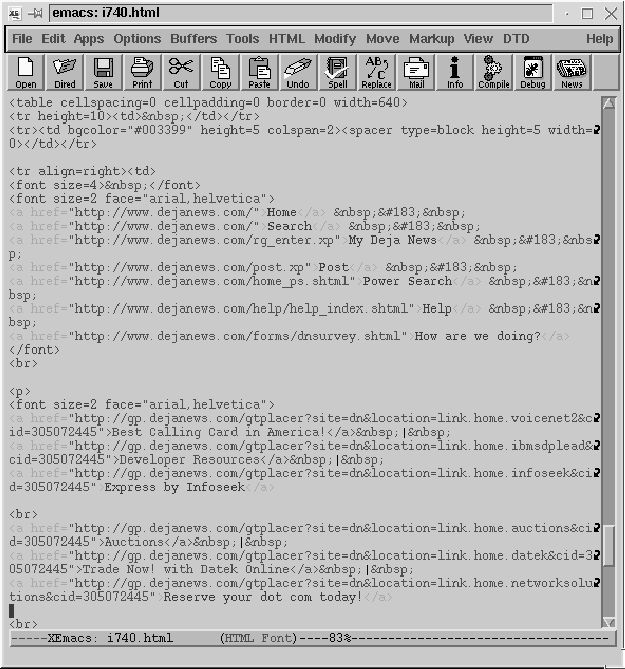
|
XEmacs ist eine verträglichere Version des Emacs mit Icons. Trotz der Tatsache, daß Emacs und XEmacs von verschiedenen Entwicklern stammen, sind fast alle Befehle für beide verwendbar. Verwechseln Sie nicht Emacs für X mit XEmacs.
Wir raten Ihnen, sich mit XEmacs (oder Emacs) vertraut zu machen, da sie ihn sicher eines Tages brauchen werden.
Jeder kennt den wohlbekannten Navigator von der Firma Netscape. Jetzt, da die Sourcen frei verfügbar sind, bleibt er der beste Browser unter Linux.
Geben Sie zum Start nur "netscape &" im Terminal-Emulator ein oder starten Sie ihn über das K Menue. Beim ersten Mal wird Netscape einige Fehlermeldungen ausgeben und damit anzeigen, daß es das Verzeichnis ~/.netscape und ein paar Unterverzeichnisse anlegen wird.
Wir gehen hier nicht ins Detail, da jeder weis, wie der Navigator bedient wird!
Xv ist ein Bildbetrachter der nahezu alle existierenden Formate erkennt. Wenn Sie ihn mit "xv &" in einer Shell oder über das K Menue starten, erscheint ein Fenster mit dem Titelbild. Ein Klick darauf mit der rechten Maustaste öffnet ein Befehlsfenster.
Wählen Sie "load" und geben Sie den Namen der Datei an, die Sie sehen wollen. Einen Screenshot erstellen Sie mit einem Klick auf die Schaltfläche ``grab''. Es gibt zwei Modi: grab und autograb. Im ersten Modus können Sie mit der Mitteltaste Ihrer Maus ein Rechteck aufziehen. Beim Loslassen der Maustaste wird der Inhalt dieses Rechtecks gespeichert. Mit dem zweiten Modus speichern Sie das Abbild eines Fensters.
Mit XV können Sie ein Bild als Hintergrund Ihres Desktops definieren. Ein weiteres Tool dieser Art wird Ihnen mit Mandrake geliefert, aber nicht automatisch installiert. Es ist das vielversprechende Programm "Electric Eyes".
Gimp ist ein komplettes ``Bitmap''- Bildbearbeitungsprogramm (Bitmap heist nicht-vektor-orientiert). Gimp wurde sehr von Photoshop (tm) inspiriert und übertrifft diesen in einigen fortgeschrittenen Funktionen. Die Menues sind nicht immer intuitiv, aber mit ein wenig Mühe können Sie immer den gewünschten Effekt finden. Sie können auch Ihre eigenen Effekte mit Hilfe von Scripts (in der Sprache Scheme) erstellen. Um dieses wirklich beeindruckende Programm zu starten, tippen Sie "gimp &" oder benutzen Sie das K Menue.
Wir wollen hier nicht die Spiele, die mit Linux-Mandrake geliefert werden, im Einzelnen beschreiben, sie sind ganz einfach zu zahlreich: suchen Sie im K Menue. Versuchen Sie mal "xkobo". Es wird Ihnen garantiert einige stressreiche Stunden bescheren!